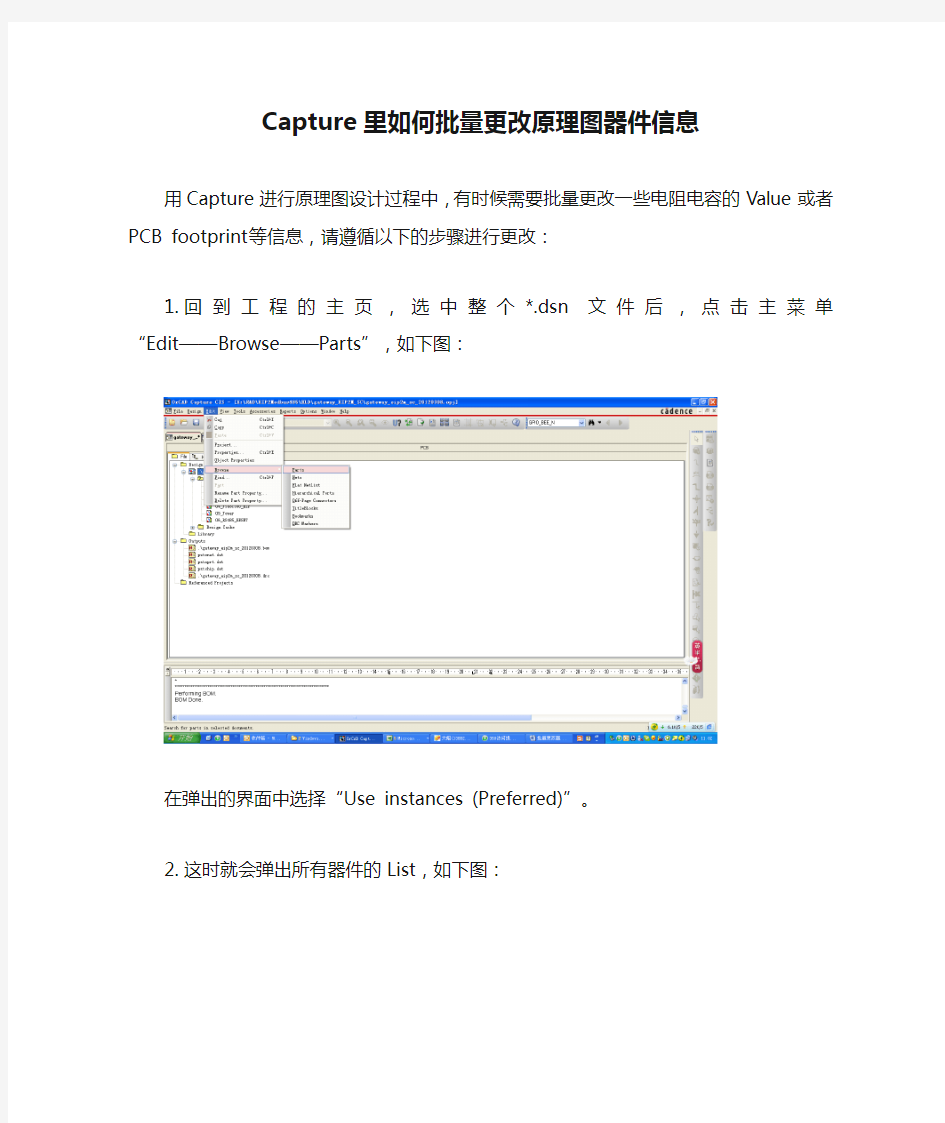
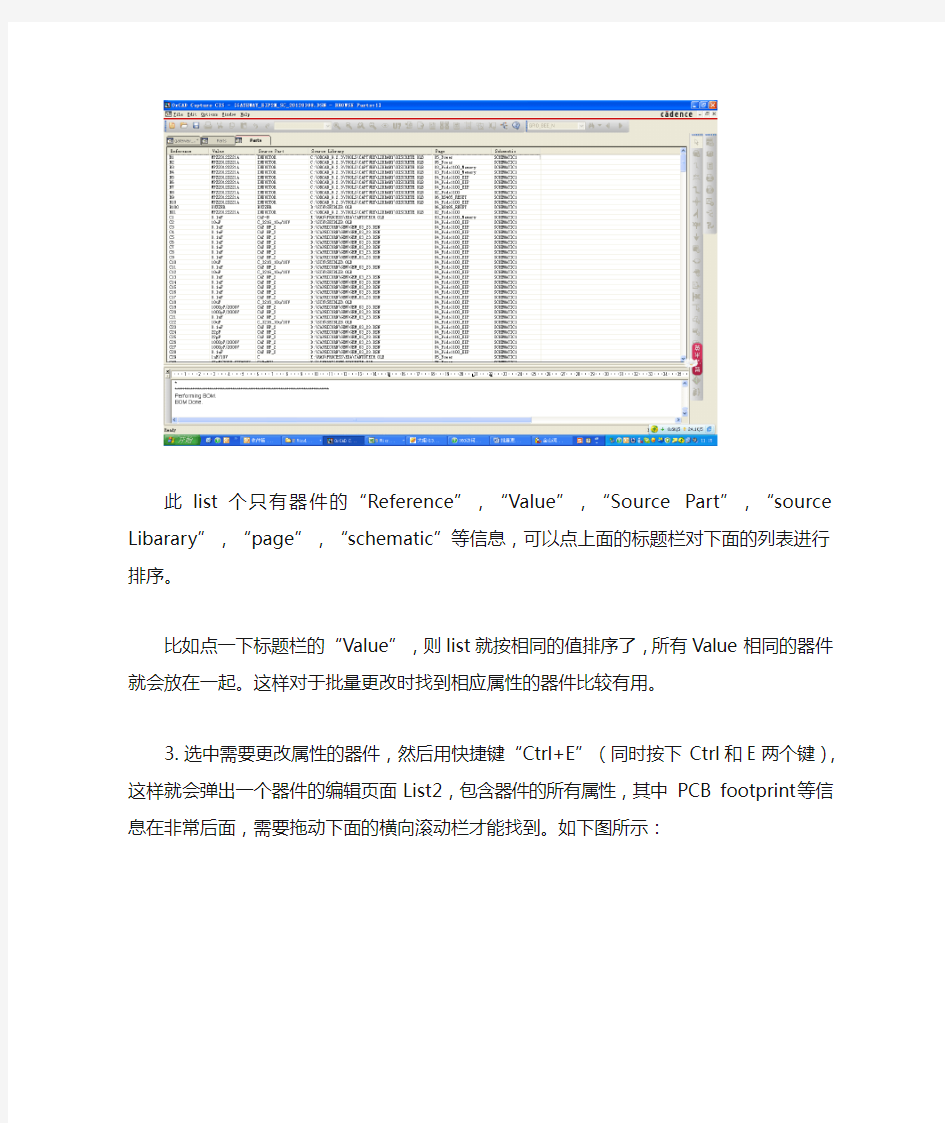
Capture里如何批量更改原理图器件信息
用Capture进行原理图设计过程中,有时候需要批量更改一些电阻电容的Value或者PCB footprint等信息,请遵循以下的步骤进行更改:
1.回到工程的主页,选中整个*.dsn文件后,点击主菜单“Edit——Browse——Parts”,如下
图:
在弹出的界面中选择“Use instances (Preferred)”。
2.这时就会弹出所有器件的List,如下图:
此list个只有器件的“Reference”,“Value”,“Source Part”,“source Libarary”,“page”,“schematic”等信息,可以点上面的标题栏对下面的列表进行排序。
比如点一下标题栏的“Value”,则list就按相同的值排序了,所有Value相同的器件就会放在一起。这样对于批量更改时找到相应属性的器件比较有用。
3.选中需要更改属性的器件,然后用快捷键“Ctrl+E”(同时按下Ctrl和E两个键),这样就
会弹出一个器件的编辑页面List2,包含器件的所有属性,其中PCB footprint等信息在非
常后面,需要拖动下面的横向滚动栏才能找到。如下图所示:
在这个详细的list2里面是不能对器件进行排序和copy、paste操作的,Windows的“Ctrl+C”和“Ctrl+V”快捷键也无效,只能使用Capture定义的快捷键“Ctrl+insert”(代表copy)和“Shift+insert”(代表paste)对其进行操作
4.如果需要更改相应器件的“PCB footprint”,先选中所有需要更改的器件的“PCB footprint”
信息,然后用“Ctrl+insert”拷贝他们,再新建一个Excel表格,在Excel中粘贴这些信息并更改好以后,再用“shift+insert”粘贴回器件的详细List2中。
Tips:这一步操作中,为了避免出错,最好拷贝所有详细List2中的整个“PCB footprint”列,粘贴到Excel中后,最好增加一个序列号列,然后按PCB footprint排序批量更改属性后,可以根据序列号重新排序回来,这样在粘贴回List2时,顺序就和原来拷贝出去时一致。(在
Excel中操作时,可以直接用windows的copy/paste的功能键)
电路原理图设计 原理图设计是电路设计的基础,只有在设计好原理图的基础上才可以进行印刷电路板的设计和电路仿真等。本章详细介绍了如何设计电路原理图、编辑修改原理图。通过本章 的学习,掌握原理图设计的过程和技巧。 3.1 电路原理图设计流程 原理图的设计流程如图3-1 所示 . 。 图3-1 原理图设计流程 原理图具体设计步骤: (1 )新建原理图文件。在进人SCH 设计系统之前,首先要构思好原理图,即必须知道所设计的项目需要哪些电路来完成,然后用Protel DXP 来画出电路原理图。
(2 )设置工作环境。根据实际电路的复杂程度来设置图纸的大小。在电路设计的整个过程中,图纸的大小都可以不断地调整,设置合适的图纸大小是完成原理图设计的第一步。 (3 )放置元件。从元件库中选取元件,布置到图纸的合适位置,并对元件的名称、封装进行定义和设定,根据元件之间的走线等联系对元件在工作平面上的位置进行调整和修改使得原理图美观而且易懂。 (4 )原理图的布线。根据实际电路的需要,利用SCH 提供的各种工具、指令进行布线,将工作平面上的器件用具有电气意义的导线、符号连接起来,构成一幅完整的电路原理图。 (5 )建立网络表。完成上面的步骤以后,可以看到一张完整的电路原理图了,但是要完成电路板的设计,就需要生成一个网络表文件。网络表是电路板和电路原理图之间的重要纽带。 (6 )原理图的电气检查。当完成原理图布线后,需要设置项目选项来编译当前项目,利用Protel DXP 提供的错误检查报告修改原理图。 (7 )编译和调整。如果原理图已通过电气检查,那么原理图的设计就完成了。这是对于一般电路设计而言,尤其是较大的项目,通常需要对电路的多次修改才能够通过电气检查。 (8 )存盘和报表输出:Protel DXP 提供了利用各种报表工具生成的报表(如网络表、元件清单等),同时可以对设计好的原理图和各种报表进行存盘和输出打印,为印刷板电路的设计做好准备。 3.2 原理图的设计方法和步骤 为了更直观地说明电路原理图的设计方法和步骤,下面就以图3 -2 所示的简单555 定时器电路图为例,介绍电路原理图的设计方法和步骤。
OrCADCaptureCIS(Cadence原理图绘制) 1,打开软件........................................ 2,设置标题栏..................................... 3,创建工程文件................................... 4,设置颜色........................................ 2.制作原理库.......................................... 1,创建元件库...................................... 2,修改元件库位置,新建原理图封库................. 3,原理封装库的操作............................... 3.绘制原理图.......................................... 1.加入元件库,放置元件............................ 2.原理图的操作.................................... 3.browse命令的使用技巧 ........................... 4.元件的替换与更新................................ 4.导出网表............................................ 1.原理图器件序号修改.............................. 2.原理图规则检查.................................. 3.显示DRC错误信息................................ 4.创建网表........................................ 5.生成元件清单(.BOM)..................................
电路原理图设计步骤 1.新建一张图纸,进行系统参数和图纸参数设置; 2.调用所需的元件库; 3.放置元件,设置元件属性; 4.电气连线; 5.放置文字注释; 6.电气规则检查; 7.产生网络表及元件清单; 8.图纸输出. 模块子电路图设计步骤 1.创建主图。新建一张图纸,改名,文件名后缀为“prj”。 2.绘制主图。图中以子图符号表示子图内容,设置子图符号属性。 3.在主图上从子图符号生成子图图纸。每个子图符号对应一张子图图纸。 4.绘制子图。 5.子图也可以包含下一级子图。各级子图的文件名后缀均是“sch”。 6.设置各张图纸的图号。 元件符号设计步骤 1.新建一个元件库,改名,设置参数; 2.新建一个库元件,改名; 3.绘制元件外形轮廓; 4.放置管脚,编辑管脚属性; 5.添加同元件的其他部件; 6.也可以复制其他元件的符号,经编辑修改形成新的元件; 7.设置元件属性; 8.元件规则检查; 9.产生元件报告及库报告; 元件封装设计步骤 1.新建一个元件封装库,改名; 2.设置库编辑器的参数; 3.新建一个库元件,改名; 4.第一种方法,对相似元件的封装,可利用现有的元件封装,经修改编辑形成; 5.第二种方法,对形状规则的元件封装,可利用元件封装设计向导自动形成; 6.第三种方法,手工设计元件封装: ①根据实物测量或厂家资料确定外形尺寸; ②在丝印层绘制元件的外形轮廓; ③在导电层放置焊盘; ④指定元件封装的参考点 PCB布局原则 1.元件放置在PCB的元件面,尽量不放在焊接面; 2.元件分布均匀,间隔一致,排列整齐,不允许重叠,便于装拆; 3.属同一电路功能块的元件尽量放在一起;
实现功能 (1)能够显示时分秒 (2)能够调整时分秒 (1)能够任意设置定时时间 (2)定时时间到闹铃能够报警 (3)实现了秒表功能 系统工作原理图 详细电路功能图如图: 单片机控制数码管显示时、分、秒,当秒计数计满60时就向分进位,分计数器计满60后向时计数器进位,小时计数器按“23翻0”规律计数。时、分、秒的计数结果经过数据处理可直接送显示器显示。当计时发生误差的时候可以用校时电路进行校正。设计采用的是时、分、秒显示,单片机对数据进行处理同时在数码管上显示。
· 详细元器件列表: 2,时钟各功能分析 按键功能: K1:秒表 K2:调时 K3:调分 K4:显示时间 K5:闹铃 K6:暂停 (1)时钟运行图 \
仿真开始运行时,或按下key4键时,时钟从12:00:00开始运行,其中key2键对分进行调整,key3对小时进行调整,key6可以让时钟暂停。 (2)秒表计时图 当按下key1键进入秒表计时状态,key6是秒表暂停键,可按key4键跳出秒表计时状态。
(3)闹铃设置图及运行图 设置图: 当按下key5,开始定时,分别按key2调分,key3调时设置闹铃时间,然后按下key4键恢复时钟运行状态当闹铃设置时间到时,蜂鸣器将发出10秒钟蜂鸣声。
` 运行图: 该数字钟是用一片AT89C51单片机通过编程去驱动8个数码管实现的。通过6个开关控制,从上到下6个开关KEY1-KEY6的功能分别为:KEY1,切换至秒表;KEY2,调节时间,每调一次时加1;KEY3, 调节时间,每调一次分加1;KEY4,从其它状态切换至时钟状态;KEY5,切换至闹钟设置状态,也可以对秒表清零;KEY6,秒表暂停.控制键分别与~口连接.其中:A通过P2口和P3口去控制数码管的显示如图所示P2口接数码管的a——g端,是控制输出编码,P3口接数码管的1——8端,是控制动态扫描输出. B从输出一个信号使二极管发光,二极管在设置的闹钟时间
第一章设计流程 传统的硬件系统设计流程如图1-1所示,由于系统速率较低,整个系统基本工作在集中参数模型下,因此各个设计阶段之间的影响很小。设计人员只需要了解本阶段的基本知识及设计方法即可。但是随着工艺水平的不断提高,系统速率快速的提升,系统的实际行为和理想模型之间的差距越来越大,各设计阶段之间的影响也越来越显著。为了保证设计的正确性,设计流程也因此有所变动,如图1-2所示,主要体现在增加了系统的前仿真和后仿真。通过两次仿真的结果来预测系统在分布参数的情况下是否能够工作正常,减少失败的可能性。 细化并调整以上原理图设计阶段的流 程,并结合我们的实际情况,原理图设计 阶段应该包括如下几个过程: 1、 阅读相关资料和器件手册 在这个阶段应该阅读的资料包括,系统的详细设计、数据流分析、各器件手册、器件成本等。 2、 选择器件并开始建库 在这个阶段应该基本完成从主器件到各种辅助器件的选择工作,并根据选择结果申请建库。 3、 确认器件资料并完成详细设计框图 为保证器件的选择符合系统的要求,在这一阶段需要完成各部分电路具体连接方式的设计框图,同时再次确认器件的相关参数符合系统的要求,并能够和其他器件正确配合。 4、 编写相关文档 这些文档可以包括:器件选择原因、可替换器件列表、器件间的连接框图、相关设计的来源(参考设计、曾验证过的设计等),参数选择说明,高速连接线及其它信息说明。 5、 完成EPLD 内部逻辑设计,并充分考虑可扩展性。
在编写相关文档的的同时需要完成EPLD内部逻辑的设计,确定器件容量及连接方式可行。 6、使用Concept-HDL绘制原理图 7、检查原理图及相关文档确保其一致性。 以上流程中并未包括前仿真的相关内容,在设计中可以根据实际情况,有选择的对部分重要连线作相关仿真,也可以根据I/O的阻抗,上升下降沿变化规律等信息简单分析判断。此流程中的各部分具体要求、注意事项、相关经验和技巧有待进一步完善。
原理图元件库的设计步骤 一. 了解欲绘制的原理图元件的结构 1. 该单片机实际包含40只引脚,图中只出现了38只, 有两只引脚被隐藏,即电源VCC(Pin40和GND(Pin20。 2. 电气符号包含了引脚名和引脚编号两种基本信息。 3. 部分引脚包含引脚电气类型信息(第12脚、第13脚、第32至第39脚。 4. 除了第18脚和第19脚垂直放置,其余水平放置。由于VCC及GND隐藏,所以放置方式可以任意。 5. 一些引脚的名称带有上划线及斜线,应正确标识。
二. 新建集成元件库及电气符号库 1. 在D盘新建一个文件夹D:/student 2. 建立一个工程文件,选择File/New/Project/Integrated Library,如:Dong自制元件库.LibPkg 3. 新建一个电气符号库,选择File/New/Library/Schematic Library,如:Dong自制元件库.SchLib 4. 追加原理图元件 在左侧的SCH Library标签中,点击库元件列表框(第一个窗口下的Add(追加按钮,弹出New Component Name对话框,追加一个原理图元件,输入8051并确认,8051随即被添加到元件列表框中。 三. 绘制原理图元件 1. 绘制矩形元件体 矩形框的左上角定位在原点,则矩形框的右下脚应位于(130,-250。 注意:图纸设置中各Grids都设为10mil。 2. 放置引脚 (1P0.0~P0.7的放置及属性设置 单击实用工具面板的引脚放置工具图标,并按Tab键,系统弹出【引脚属性】对话框: 【Display Name显示名称】文本框中输入“P0.0”; 【Designator标识符】文本框中输入“39”;
一.PCB设计规范 1、元器件封装设计 元件封装的选用应与元件实物外形轮廓,引脚间距,通孔直径等相符合。元件外框丝印统一标准。 插装元件管脚与通孔公差相配合(通孔直径大于元件管脚直径8-20mil),考虑公差可适当增加。建立元件封装时应将孔径单位换算为英制(mil),并使孔径满足序列化要求。插装元件的孔径形成序列化,40mil以上按5mil递加,即40mil,45mil,50mil……,40mil以下按4mil递减,即36mil,32mil,28mil……。 2、PCB外形要求 1)PCB板边角需设计成(R=1.0-2.0MM)的圆角。 2)金手指的设计要求,除了插入边按要求设计成倒角以外,插板两侧边也应设计成(1-1.5)X45度的倒角或(R1-1.5)的圆角,以利于插入。 1.布局 布局是PCB设计中很关键的环节,布局的好坏会直接影响到产品的布通率,性能的好坏,设计的时间以及产品的外观。在布局阶段,要求项目组相关人员要紧密配合,仔细斟酌,积极沟通协调,找到最佳方案。 器件转入PCB后一般都集中在原点处,为布局方便,按合适的间距先把 所有的元器件散开。 2)综合考虑PCB的性能和加工效率选择合适的贴装工艺。贴装工艺的优先顺序为: 元件面单面贴装→元件面贴→插混装(元件面插装,焊接面贴装一次波峰成形); 元件面双面贴装→元件面插贴混装→焊接面贴装。 1.布局应遵循的基本原则 1.遵照“先固后移,先大后小,先难后易”的布局原则,即有固定位 置,重要的单元电路,核心元器件应当优先布局。
2.布局中应该参考原理图,根据重要(关键)信号流向安排主要元器 件的布局。 3.布局应尽量满足以下要求:总的连线尽可能短,关键信号线最短, 过孔尽可能少;高电压,大电流信号与低电压,小电流弱信号完全分开; 模拟与数字信号分开。 4.在满足电器性能的前提下按照均匀分布,重心平衡,美观整齐的标 准优化布局。 5.如有特殊布局要求,应和相关部门沟通后确定。 2.布局应满足的生产工艺和装配要求 为满足生产工艺要求,提高生产效率和产品的可测试性,保持良好的可维护性,在布局时应尽量满足以下要求: 元器件安全间距(如果器件的焊盘超出器件外框,则间距指的是焊盘之 间的间距)。 1.小的分立器件之间的间距一般为0.5mm,最小为0.3mm,相邻器件 的高度相差较大时,应尽可能加大间距到0.5mm以上。如和IC (BGA),连接器,接插件,钽电容之间等。 2.IC、连接器、接插件和周围器件的间距最好保持在1.0mm以上, 最少为0.5mm,并注意限高区和禁止摆放区的器件布局。 3.安装孔的禁布区内无元器件。如下表所示 4.高压部分,金属壳体器件和金属件的布局应在空间上保证与其它 器件的距离满足安规要求。
Altium Designer原理图元器件库详细说明 altium desinger 原理图元器件库详细说明 包括电阻、电容、二极管、三极管和PCB的连接器符号 包括虚拟仪器和有源器件 包括二极管和整流桥 包括LCD、LED 包括三极管 包括场效应管 包括模拟元器件 VALVES .LIB 包括电子管 包括电源调节器、运放和数据采样IC 包括电容 包括 4000系列 包括ECL10000系列 包括通用微处理器 包括运算放大器 包括电阻 FAIRCHLD .LIB 包括FAIRCHLD 半导体公司的分立器件 包括 LINTEC公司的运算放大器 包括国家半导体公司的数字采样器件 包括国家半导体公司的运算放大器 包括TECOOR公司的 SCR 和TRIAC 包括德州仪器公司的运算放大器和比较器ZETEX .LIB 包括ZETEX 公司的分立器件也许部分因版本回有所不同,这是 PROTEUS 的版本。 如何删除左边元件列表中的元件 点edit 中的Tidy可以删去所有你没用到的零件,但如果想只删其中指定的零件,似乎Proteus没有这个功能。 在器件箱中删除任意元件的方法: 1.先在图纸中右键删除你在器件箱中指定的元件。 2.选中编辑(Edit)--整理选项(Tidy)--确定。 3.整理选项(Tidy)可以删除图纸上没有物理连接和在图纸工作区域以外的所有元件。 教你如何自己做模版 点击此处下载(文件大小:628K) 怎样可以看见电路中的电流流动
菜单\System\Set Animation Options\Show Wire Current with Arrows 后面打勾 怎样看高低电平 在元件脚上有一个正方形的小点,红色为高电平,蓝色为低电平 元件库元件名称及中英对照 AND 与门 ANTENNA 天线 BATTERY 直流电源 BELL 铃,钟 BVC 同轴电缆接插件 BRIDEG 1 整流桥(二极管) BRIDEG 2 整流桥(集成块) BUFFER 缓冲器 BUZZER 蜂鸣器 CAP 电容 CAPACITOR 电容 CAPACITOR POL 有极性电容 CAPVAR 可调电容 CIRCUIT BREAKER 熔断丝 COAX 同轴电缆 CON 插口 CRYSTAL 晶体整荡器 DB 并行插口 DIODE 二极管 DIODE SCHOTTKY 稳压二极管 DIODE VARACTOR 变容二极管 DPY_3-SEG 3段LED DPY_7-SEG 7段LED DPY_7-SEG_DP 7段LED(带小数点) ELECTRO 电解电容 FUSE 熔断器 INDUCTOR 电感 INDUCTOR IRON 带铁芯电感 INDUCTOR3 可调电感 JFET N N沟道场效应管 JFET P P沟道场效应管 LAMP 灯泡 LAMP NEDN 起辉器 LED 发光二极管 METER 仪表 MICROPHONE 麦克风 MOSFET MOS管
Cadence原理图库设计 一.工具及库文件目录结构 Cadence提供Part Developer库开发工具供大家建原理图库使用。 Cadence 的元件库必具备如下文件目录结构为: Library----------cell----------view(包括Sym_1,Entity,Chips,Part-table) Sym_1:存放元件符号 Entity:存放元件端口的高层语言描述 Chips:存放元件的物理封装说明和属性 Part-table:存放元件的附加属性,用于构造企业特定部件 我们可以通过定义或修改上述几个文件的内容来创建和修改一个元件库,但通过以下几个步骤来创建元件库则更直观可靠一些。 二.定义逻辑管脚 在打开或新建的Project Manager中,如图示,打开Part Developer。 然后出现如下画面, 点击Create New,下图新菜单中提示大家选择库路径,新建库元件名称及器件类型。
点击ok后,Part Developer首先让大家输入元件的逻辑管脚。一个原理图符号可以有标量管脚和矢量管脚。 标量管脚在符号中有确定位置,便于检查信号与管脚的对应,但矢量管脚却可使原理图更简洁,适用于多位 总线管脚。 点击上图中的Edit,编辑器会让我们对首或尾带有数字的字符串的多种输入方式(A1; 1A; 1A1)进行选择,一但选定,编辑器即可对同时具有数字和字母的管脚输入进行矢量或标量界定。 管脚名首尾均不带数字的字符串如A; A1A则自动被识别为标量管脚。 按照元件手册决定管脚名称及逻辑方向,选择是否为低电平有效,点击ADD即可加入新的管脚。 (注:不论是标量或矢量管脚,均可采用集体输入,如在Pin Names栏可输入A1-A8, 1C-16C)
硬件电路原理图设计审核思路和方法 1、详细理解设计需求,从需求中整理出电路功能模块和性能指标要 求; 2、根据功能和性能需求制定总体设计方案,对CPU进行选型,CPU 选型有以下几点要求: a)性价比高; b)容易开发:体现在硬件调试工具种类多,参考设计多,软件资源丰富,成功案例多; c)可扩展性好; 3、针对已经选定的CPU芯片,选择一个与我们需求比较接近的成功 参考设计,一般CPU生产商或他们的合作方都会对每款CPU芯片做若干开发板进行验证,比如440EP就有yosemite开发板和 bamboo开发板,我们参考得是yosemite开发板,厂家最后公开给用户的参考设计图虽说不是产品级的东西,也应该是经过严格验证的,否则也会影响到他们的芯片推广应用,纵然参考设计的外围电路有可推敲的地方,CPU本身的管脚连接使用方法也绝对是值得我们信赖的,当然如果万一出现多个参考设计某些管脚连接方式不同,可以细读CPU芯片手册和勘误表,或者找厂商确认;另外在设计之前,最好我们能外借或者购买一块选定的参考板进行软件验证,如果没问题那么硬件参考设计也是可以信赖的;但要注意一点,现在很多CPU 都有若干种启动模式,我们要选一种最适合的启动模式,或者做成兼容设计;
4、根据需求对外设功能模块进行元器件选型,元器件选型应该遵守 以下原则: a)普遍性原则:所选的元器件要被广泛使用验证过的尽量少使用冷偏芯片,减少风险; b)高性价比原则:在功能、性能、使用率都相近的情况下,尽量选择价格比较好的元器件,减少成本; c)采购方便原则:尽量选择容易买到,供货周期短的元器件; d)持续发展原则:尽量选择在可预见的时间内不会停产的元器件;e)可替代原则:尽量选择pin to pin兼容种类比较多的元器件;f)向上兼容原则:尽量选择以前老产品用过的元器件; g)资源节约原则:尽量用上元器件的全部功能和管脚; 5、对选定的CPU参考设计原理图外围电路进行修改,修改时对于每 个功能模块都要找至少3个相同外围芯片的成功参考设计,如果找到的参考设计连接方法都是完全一样的,那么基本可以放心参照设计,但即使只有一个参考设计与其他的不一样,也不能简单地少数服从多数,而是要细读芯片数据手册,深入理解那些管脚含义,多方讨论,联系芯片厂技术支持,最终确定科学、正确的连接方式,如果仍有疑义,可以做兼容设计;这是整个原理图设计过程中最关键的部分,我们必须做到以下几点: a)对于每个功能模块要尽量找到更多的成功参考设计,越难的应该越多,成功参考设计是“前人”的经验和财富,我们理当借鉴吸收,站在“前人”的肩膀上,也就提高了自己的起点;
Cadence SPB 15.7 快速入门视频教程 的SPB 16.2版本 第01讲 - 第15讲:OrCAD Capture CIS原理图创建 第16讲 - 第26讲:Cadence Allegro PCB创建封装 第27讲 - 第36讲:Cadence Allegro PCB创建电路板和元器件布局 第37讲 - 第46讲:Cadence Allegro PCB设置布线规则 第47讲 - 第56讲:Cadence Allegro PCB布线 第57讲 - 第60讲:Cadence Allegro PCB后处理、制作光绘文件 第1讲 课程介绍,学习方法,了解CADENCE软件 1.要开发的工程 本教程以下面的例子来开始原理图设计和PCB布线 2.教程内容
3.软件介绍 Design Entry CIS:板级原理图工具 Design Entry HDL:设计芯片的原理图工具,板级设计不用 Layout Plus:OrCAD自带的PCB布线工具,功能不如PCB Editor强大 Layout Plus SmartRoute Calibrate:OrCAD自带的PCB布线工具,功能不如PCB Editor强大PCB Editor:Cadence 的PCB布线工具 PCB Librarian:Cadence 的PCB封装制作工具 PCB Router:Cadence 的自动布线器 PCB SI:Cadence 的PCB信号完整性信号仿真的工具 SigXplorer:Cadence 的PCB信号完整性信号仿真的工具 4.软件列表
5.开始学习Design Entry CIS 启动:Start/Cadence SPB 16.2/Design Entry CIS 启动后,显示下图: 里面有很多选项,应该是对应不同的License 本教程使用:OrCAD Capture CIS 我个人认为:Allegro PCB Design CIS XL是所有可选程序中,功能最强大的,但不知道,强在哪里;而且本教程的原理图文件可以使用上表中不同的程序打开 6.选择OrCAD Capture CIS,启动后显示下图
Altium Designer元件清单 用AD设计好了一个电路,在把PCB文件交付厂家制板后,就要开始准备购置元件了。一个工程几百个元件难道要工程师自己一个一个数吗??使用AD6.9的BOM(bill of materials)表格输出可以方便的生成及标准又漂亮的元件清单。 方法很简单,首先在原理图状态下,点击Report—〉bill of materials弹出如下图 右边区:看作EXCEL的表格(最后以输出EXCEL表格为例) 左上方:理解为分类时的主键值。 左下方:理解为可选的所有参数名。把你关心的参数(列)勾选上。然后把你希望作为分类的参数拖到左上方去。例如:默认Value是不在左上方区域的,你可以把Value勾选之后,再拖拽它到左上方。如上图。 好了,接下来具体操作分类整理,然后输出元件清单 第一.元件习惯上按特定方式分类。
绝大多数人会需要按元件值分类,比如 100uF,0402,20个; 100K欧,0402,100个, 于是,你就把左下方所有参数中的Value和Footprint 等用鼠标拖到左上方的 主分类键值区中。如上图 第二.编辑AD提供的模板。 先选Excel格式 然后再 点选后面的””进入目录打开Excel模板文件,后缀.XLT。如下图 例如我打开了BOM Default Template 95.XLT。其中Column=LibRef表示这一列为各元件的LibRef所对应的参数值。我们可以看到,模板上有的列有些是我们不需要的,有些我们需要的有没有。只需要把每列的模板的语句修改一下就可以了。比如我们将第一列默认的的Column=LibRef挪到后面,第一列改为Column=Desinator 那么这一列九可以显示元
电源设计原理图每个元器件该如何选择 原理图FS1由TR1(热敏VDR1(突波吸收器)当雷极发生时,可能会损坏零件,进而影响Power的正常动作,所以必须在靠AC输入端(Fuse之后),加上突波吸收器来保护Power(一般常用07D471K),但若有价格上的考虑,可先忽略不装。CY1,CY2(Y-Cap)Y-Cap一般可分为Y1及Y2电容,若AC Input有FG(3 Pin)一般使用Y2- Cap ,AC Input若为2Pin(只有L,N)一般使用Y1-Cap,Y1与Y2的差异,除了价格外(Y1较昂贵),绝缘等级及耐压亦不同(Y1称为双重绝缘,绝缘耐压约为Y2的两倍,且在电容的本体上会有“回”符号或注明Y1),此CX1(X-Cap)、RX1X-Cap为防制EMI零件,EMI可分为ConducLF1(Common Choke)EMI防制零件,主要影响Conduction 的中、低频段,设计时必须同时考虑EMI特性及温升,以同样尺寸的Common Choke而言,线圈数愈多(相对的线径愈细),EMI防制效果愈好,但温升可能较高。BD1(整流C1(滤波电容)由C1的大小(电容值)可决定变压器计算中的Vin(D2(辅助电源二极管)整流二极管,一般常用FR105(1A/600V)或BYT42M(1A/1000V),两者主要差异:R10(辅助电源电阻)主要用于调整PWM IC的VCC电压,以目前使用的3843而言,设计时VCC必须大于8.4V(Min. Load 时),但为考虑输出短路的情况,VCC电压不可设计的太高,以免当输出短路时不保护(或输入瓦数过大)。C7(滤波电容)辅助电源的滤波电容,提供PWM IC较稳定的直流电压,一般使用100uf/25V电容。Z1(Zener 二极管)当回授失效时的R2(启动电阻)提供3843第一次启动的路径,第一次启动时透过R2对C7充电,以提供3843 VCC所需的电压,R2阻值较大时,turn on的时间较长,但短路时Pin瓦数较小,R2阻值较小时,turn on的时间较短,短路时Pin瓦数较大,一般使用220KΩ/2W M.O。R4 (Line Compensation)高、低压补偿用,使3843 Pin3脚在90V/47Hz及264V/63Hz接近一致(一般使用750KΩ~1.5MΩ1/4W之间)。R3,C6,D1 (Snubber)此三个零件组成Snubber,调整Snubber的目的:1.当Q1 off瞬间会有Spike产生,调整Snubber可以确保Spike不会超过Q1的耐压值,2.调整Snubber可改善EMI.一般而言,D1使用1N4007(1A/1000V)EMI特性会较好.R3使用2W M.O.电阻,C6的耐压值以两端实际压差为准(一般使用耐压500V的陶质电容)。Q1(N-MOS)
原理图元器件的制作 一、实验目的 1.掌握DXP2004 原理图元件库文件的创建方法。 2.掌握自建原理图元件库的管理方法和新器件的制作方法 二、实验仪器 计算机、DXP 2004软件 三、实验任务 1. 创建原理图元件库文件 2. 制作新的元器件 3. 把系统Miscellaneous Devices.IntLib库和Miscellaneous Connectors.IntLib库中常用的电阻、电容、二级管、三极管、开关、接插件等元件复制到创建的原理图元件库文件中。 四、实验步骤 4.1创建原理图元件库文件 (1)启动DXP2004软件,打开工程项目文件。创建原理图元件库文件的方法有两种。 方法一:执行菜单File/New/Library/Schematic Library。 方法二:在工程项目工作面板中,将鼠标移到电话接听器.PRJPCB处,点击右键,选择Add New to Project/Schematic Library,如图1所示。 图1 创建原理图元件库文件
执行了原理图元件库文件命令后,在项目工作面板上就多了一个Schlib1.SchLib文件,如图2所示。 图2新建的原理图元件库文件 (2)保存文件。执行菜菜单File/Save命令,或者将鼠标移到图2所示的Schlib1.SchLib处,点击右键,选择Save,进入保存文件对话框,如下图3所示。将文件命名为MYLIB,点击保存按钮,就可以完成文件保存。 图3 原理图元件库文件保存对话框 (3)打开原理图元件库编辑管理器。点击图2所示的SCH Library按钮,或者执行菜单View/WorkSpace Pannels/SCH/SCH Library命令,进入原理图元件库编辑管理器。原理图元件的
第4章Altium Designer原理图绘制基础(LM317 的路径与软件版本有关系,该文路径是基于winter09的)4.1实验目的 1、掌握Altium Designer 原理图环境的基本使用方法; 2、掌握Altium Designer 原理图中元器件的摆放、连接、元件属性的修改等操作; 3. 掌握元件自动编号的方法; 4. 掌握原理图元件库的添加、修改和使用; 5. 理解和掌握网络标号的用法。 4.2实验原理 本实验通过绘制一个应用电路的电源模块原理图,来熟悉Altium Designer的原理图的绘制方法。 4.3实验内容 用Altium Designer设计一个应用电源模块的原理图,该电路采用两套输入电源(均为5~9伏)分别经过转换后、得到两套输出电压,一种是1.8V,另一种是 3.3V,为了实现这个目标可以使用两套LM317S芯片,其封装为SOT223。将所需 用到的元器件摆放在原理图上,修改元器件属性使其符合电子线路的标识标准,元器件的参数符合自己的设计;距离近的用导线连接,距离远的可以用网络标号连接。 电路原理图: 图1电源原理图
4.4实验步骤 1、在桌面新建文件夹“MY SCH”,打开桌面上的Altium Designer Winter 09,新建 工程,工程名称为“power supply”,点击保存,选择保存在新建的文件夹内。 2、在工程中新建原理图文件,并保存到刚才的文件夹内。 3、打开原理图,添加元件库文件 a)单击打开编辑界面右侧的Libraries(如果右侧没有则可点击右下方的 Systems---libraise 进行添加) b)点击打开上图中左上角的libraries ,点击Add libraies 选择添加以下两个常用集成库文件和LM317s所在的库文件(路径与具体安装路径有关) C:\program File\Altium Designer winter09\Library\Miscellaneous Devices. IntLib C:\program File\Altium Designer winter09\Library\Miscellaneous Connector. IntLib C:\Program Files\Altium Designer Summer 09\Library\National Semiconductor\NSC LDO.IntLib(注:AD6.6版本的是NSC mgt voltage regulator) 4. 选择、放置元件以及放置电源符号和地符号。 1)点击Libraries,选择相应的库,搜索元件名,双击搜索到的元件进入放置状态。 LM317S在NSC LDO.IntLib库中可以找到; J1(PWR2.5)和P1(Header2)在Miscellaneous Connector. IntLib库中查找; D1(LED0)在Miscellaneous Devices. IntLib库中查找;
原理图设计规范 理念: 设计好一份规范的原理图对设计好PCB/跟机/做客户资料具有指导性意义,是做好一款产品的基础。 一、标准图框图幅 根据实际需要,我公司常用图幅为A2、A3、A4,并有标准格式的图框。其中每一图幅可根据方向分为Landscape(纵向)及Portrait(横向)。在选用图纸时,应能准确清晰的表达区域电路的完整功能。 二、电路布局 原理图的作用是表示电路连接关系,因此需要注意电路结构的易读性。一般可将电路按照功能划分成几个部分,并按照信号流程将各部分合理布局。连线时,需注意避免线条的不必要交叉,以免难于辨识。具体要求如下: 1. 各功能块布局要合理, 整份原理图需布局均衡. 避免有些地方很挤,而有些 地方又很松, PCB 设计同等道理. 2. 尽量将各功能部分模块化(如功放,RADIO, E.VOL, SUB-WOOFER 等),以便于同 类机型资源共享, 各功能模块界线需清晰. 3. 接插口(如电源/喇叭插座, AUX IN, RCA OUTPUT, KB/CD SERVO 接口等)尽 量分布在图纸的四周围, 示意出实际接口外形及每一接脚的功能. 4. 可调元件(如电位器), 切换开关等对应的功能需标识清楚. 5. 滤波器件(如高/低频滤波电容,电感)需置于作用部位的就近处. 6. 重要的控制或信号线需标明流向及用文字标明功能. 7. CPU 为整机的控制中心, 接口线最多. 故CPU周边需留多一些空间进行布线 及相关标注,而不致于显得过分拥挤. 8. CPU 的设置管脚(如AREA1/AREA2, CLOCK1/CLOCK2等)需于旁边做一表格进 行对应设置的说明. 9. 重要器件(如接插座,IC, TUNER 等)外框用粗体线(统一 0.5mm). 10. 元件标号照公司要求按功能块进行标识. 11. 元件参数/数值务求准确标识. 特别留意功率电阻一定需标明功率值, 高耐 压的滤波电容需标明耐压值. 12. 每张原理图都需有公司的标准图框,并标明对应图纸的功能,文件名,制图人 名/审核人名, 日期, 版本号.
E原理图原件库及元件的建立 复习:原理图绘制的基本步骤包括哪些?应该注意什么? 重点:1 创建原理图元件库文件 2 绘制原理图元件符号 3 编辑原理图元件符号 4 元件库文件管理 一、新建原理图元件库文件 1、原理图元件库文件的扩展名是.Lib。以将文件建在Documents文件夹下为例: ①打开一个设计数据库文件。 ②在右边的视图窗口打开Documents文件夹。 ③在窗口的空白处单击鼠标右键,在弹出的快捷菜单中选择New,系统弹出New Document对话框。 ④在New Document对话框中选择Schematic Library Document图标。 ⑤单击Ok按钮。 说明:“打开原理图元件库;原理图元件库编辑器界面介绍”具体操作见课件及结合软件操作详细讲解。 2、重点介绍:Components区域;Part 区域中的按钮;Group区域;功能及操作。 二、创建新的原理图元件符号 1、元件绘制工具 在元件库编辑器中,常用的工具栏是SchLib Drawing Tools工具栏。 2、IEEE符号说明 Protel 99 SE提供了IEEE符号工具栏,用来放置有关的工程符号。 3、例题:绘制一个新的元器件符号:AT89C51单片机;DS1302时钟芯片;LCD1602字符点阵液晶显示
操作步骤: (1)打开一个自己建的原理图元件库文件,如SchLib1.Lib。 (2)单击工具栏中的按钮,或执行菜单命令Tools|New Component,系统弹出New Component Name 对话框。 (3)对话框中的COMPONENT_1是新建元件的默认元件名,将其改为DS1302后单击Ok按钮,屏幕出现一个新的带有十字坐标的画面。 (4)设置栅格尺寸:执行菜单命令Options|Document Options,系统弹出Library Editor Workspace对话框,设置锁定栅格尺寸,即Snap的值为5。 (5)按Page Up键,放大屏幕,直到屏幕上出现栅格。 (6)单击工具栏上矩形按钮,在十字坐标第四象限靠近中心的位置,绘制元件外形,尺寸为11格×9格。(7)放置引脚:单击工具栏中的按钮,按Tab键系统弹出Pin属性设置对话框。 Pin属性设置对话框中各选项含义: ●Name:引脚名。如P1.0等。 ●Number:引脚号。每个引脚必须有,如1、2、3。 ●X-Location、Y-Location:引脚的位置。 ●Orientation:引脚方向。共有0 Degrees、90 Degrees、180 Degrees、270 Degrees四个方向。 ●Color:引脚颜色。 ●Dot:引脚是否具有反相标志。√表示显示反相标志。 ●Clk:引脚是否具有时钟标志。√表示显示时钟标志。 ●Electrical :引脚的电气性质。其中:Input:输入引脚;IO:输入/输出双向引脚;Output:输出;Open Collector:集电极开路型引脚;Passive:无源引脚(如电阻电容的引脚);HiZ:高阻引脚;Open Emitter:射极输出;Power:电源(如VCC和GND) ●Hidden:引脚是否被隐藏,√表示隐藏。 ●Show Name:是否显示引脚名,√表示显示。 ●Show Number:是否显示引脚号,√表示显示。 ●Pin:引脚的长度。 ●Selection:引脚是否被选中。 其中电气性能除第10引脚GND和第20引脚Vcc外均选择为Passive,引脚长度为20。 GND和Vcc的电气性能选择Power,引脚长度为20。 (8)定义元件属性,执行菜单命令Tools|Description,系统弹出Component Text Fields对话框,在对话框中设置Default Designator:U?(元件默认编号)和元件的封装形式DIP20。 (9)单击主工具栏上的保存按钮,保存该元件。 4、绘制复合元件中的不同单元:具体操作见课件。 三、自制元器件的应用: 绘制单片机与1602的连接图,重点强调自制元器件的使用方法及注意事项。 总结:学会自制原理图元件的操作,会管理元件库,特别是学会使用自己的元器件。 作业: 1、绘制下图中的各个元器件并绘制原理图。
原理图设计简介 本文简要介绍了原理图的设计过程,希望能对初学者有所帮助。 一.建立一个新的工程 在进行一个新的设计时,首先必须利用Project Manager 对该设计目录进行配置,使该目录具有如下的文件结构。 所用的文件库 信息。 Design directory 启动Project Manager Open: 打开一个已有Project . New :建立一个新的Project . 点击New 如下图: cadence 将会以你所填入的project name 如:myproject 给project file 和design library 分别命
名为myproject.cpm和myproject.lib 点击下一步 Available Library:列出所有可选择的库。包括cadence自带库等。Project Library:个人工程中将用到的所有库。如myproject_lib 点击下一步 点击下一步
点击Finish完成对设计目录的配置。 为统一原理图库,所有共享的原理图库统一放在CDMA硬件讨论园地----PCB设计专栏内。 其中:libcdma 目录为IS95项目所用的器件库。 libcdma1目录为IS95项目之后所用的器件库。 每台机器上只能存放一套共享的原理图库,一般指定放在D:盘的根目录下, 即:D:\libcdma , D:\libcdma1 ... * 注意:设计开始时,应该首先将机器上的库与共享的原理图库同步。 下面介绍如何将共享库加入到自己的工程库中。 点击Setup 点击Edit 编辑cds.lib文件。添入以下语句: define libcdma d:\libcdma define libcdma1 d:\libcdma1 则库libcdma , libcdma1被加入Availiable Library 项内。如下图:
PROTEUS原理图元器件库详细说明 Device.lib 包括电阻、电容、二极管、三极管和PCB的连接器符号ACTIVE.LIB 包括虚拟仪器和有源器件 DIODE.LIB 包括二极管和整流桥 DISPLAY.LIB 包括LCD、LED BIPOLAR.LIB 包括三极管 FET.LIB 包括场效应管 ASIMMDLS.LIB 包括模拟元器件 V ALVES .LIB 包括电子管 ANALOG.LIB 包括电源调节器、运放和数据采样IC CAPACITORS.LIB 包括电容 COMS.LIB 包括4000系列 ECL.LIB 包括ECL10000系列 MICRO.LIB 包括通用微处理器 OPAMP.LIB 包括运算放大器 RESISTORS.LIB 包括电阻 FAIRCHLD .LIB 包括FAIRCHLD 半导体公司的分立器件LINTEC.LIB 包括LINTEC公司的运算放大器 NATDAC.LIB 包括国家半导体公司的数字采样器件 NATOA.LIB 包括国家半导体公司的运算放大器TECOOR.LIB 包括TECOOR公司的SCR 和TRIAC TEXOAC.LIB 包括德州仪器公司的运算放大器和比较器ZETEX .LIB 包括ZETEX 公司的分立器件
元件库元件名称及中英对照AND 与门 ANTENNA 天线 BATTERY 直流电源 BELL 铃,钟 BVC 同轴电缆接插件 BRIDEG 1 整流桥(二极管) BRIDEG 2 整流桥(集成块) BUFFER 缓冲器 BUZZER 蜂鸣器 CAP 电容 CAPACITOR 电容 CAPACITOR POL 有极性电容 CAPVAR 可调电容 CIRCUIT BREAKER 熔断丝 COAX 同轴电缆 CON 插口 CRYSTAL 晶体整荡器 DB 并行插口 DIODE 二极管 DIODE SCHOTTKY 稳压二极管 DIODE VARACTOR 变容二极管 DPY_3-SEG 3段LED